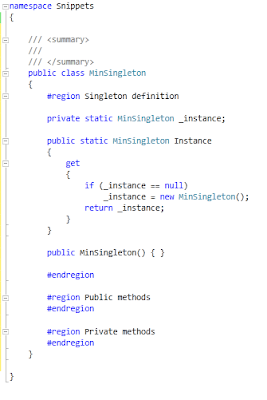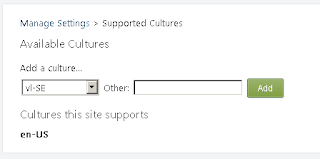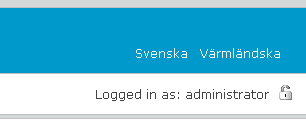Ytterligare lite smågrejjer som underlättar min vardag :)
1. Track Active Item in Solution Explorer
När man har en fil öppen och jobbar i ett namespace och kanske behöver komma åt en närliggande fil i samma projekt el. dylikt så är denna inställning ett måste.
Gå till Tools -> Options -> Projects & Solutions -> General, och du bör se följande vy:
 |
| Visual Studio 2010 |
Medför helt enkelt att när du öppnar en fil i din solution. Så kommer solutionexplorern att automatiskt hilighta denna fil och positionera trädvyn så att filen är synlig. Max perry!
2. Cmd i Windows Explorers adressfält för att öppna aktuell folder i kommandoprompten
Detta tips tog jag nyligen del av när jag såg en webcast om Orchard av Kevin Keubler. Är egentligen inte relaterat till Visual Studio, snarare Windows. Men ändå göttigt.
Säg att du jobbar i Visual Studio med en konsolapp, och du vill köra den genom cmd.exe. Det snabbaste sättet att få upp bin-foldern för att hitta den är att antingen:
1. visa dolda filer, högerklicka i solution explorer och välja "Open Folder in Windows Explorer".
2. högerklicka i projekt-foldern, välja "Open Folder in Windows Explorer" och därifrån navigera sig till exe-filen (\bin\<release/debug>\).
Nästa steg är själva knepet, skriv in cmd i explorer-fönstrets adressfält och tryck enter. Å vips så öppnas kommandoprompten i korrekt katalog. Gött!
3. Utnyttja snippets
Snippets är ett bra sätt för oss lata .NET-programmerare att få saker gjorda med en hand så vi kan koncentrera oss på annat viktigt (att dricka kaffe med andra).
En snippet är en fördefinierad mall över en kodsekvens som du accessar genom att börja skriva snippetens namn, den dyker då upp i intellisensen. Välj den genom att trycka ENTER följt av TAB.
Några ex.:
4. Skriva egen snippet
Nu är det ju så att de flesta inbyggda snippets är väldigt basic och enbart sparar oss några futtiga knapptryckningar. Därför kan man med fördel skapa egna. Ett bra exempel är ju om man vill behålla en viss struktur/kodstandard på olika klasser med standardiserat användande av #region osv.
Jag t.ex. använder singleton-klasser flitigt i olika webbprojekt och lyckas ofta glömma bort syntaxen (har outsourcat min hjärna till Google).
Nåväl, här är ett ex. på hur det går till:
1. Skapa en ny tom xml-fil i Visual Studio, döp den till <snippetnamn>.snippet.
2. Töm filen på xml-headern, högerklicka i editorfönstret, välj "Insert snippet" och sedan "snippet" i menyn som dyker upp.
3. Deklarera din snippet. Här är mitt "singleton"-exempel:
<CodeSnippet Format="1.0.0" xmlns="http://schemas.microsoft.com/VisualStudio/2005/CodeSnippet">
<Header>
<Title>Singleton snippet</Title>
<Author>Maets</Author>
<Shortcut>singleton</Shortcut>
<Description>Inserts a class as a singleton</Description>
<SnippetTypes>
<SnippetType>Expansion</SnippetType>
</SnippetTypes>
</Header>
<Snippet>
<Declarations>
<Literal>
<ID>SingletonName</ID>
<ToolTip>Replace with the name of your
singleton class</ToolTip>
<Default>SingletonName</Default>
</Literal>
</Declarations>
<Code Language="CSharp">
<![CDATA[
/// <summary>
///
/// </summary>
public class $SingletonName$
{
#region Singleton definition
private static $SingletonName$
_instance;
public static $SingletonName$
Instance
{
get
{
if (_instance == null)
_instance = new
$SingletonName$();
return _instance;
}
}
public $SingletonName$() { }
#endregion
#region Public methods
#endregion
#region
Private methods
#endregion
}
]]>
</Code>
</Snippet>
</CodeSnippet>
4. Spara filen och gå till Tools -> Code Snippets Manager. Välj "import" i dialogen som dyker upp. Leta fram din snippet fil, välj vart du vill importera din snippet och klicka "Finish".
5. Dags att testa! Skapa en ny klass i Visual studio, töm den på innehåll (behåll using-statements & namespace). Ställ dig inuti namespace definitionen och skriv singleton.
Dunka in TAB och koden dyker upp. Notera att klassens namn är markerat och highlightat. Skriv in namnet på din singletonklass och tryck ENTER så utförs replace på samtliga ställen där platshållaren definierats.
Gött mos! :)